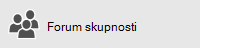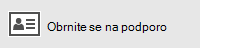Opomba: Ali uporabljate Outlook za Mac? Obiščite spletno mesto Za pomoč ne morem pošiljati ali prejemati sporočil v Outlooku za Mac.
Če vidite, da se sporočila kopičijo v Outlookovi mapi »Odpošlji« ali pa osebe, ki jim pošiljate sporočila, le-teh ne prejmejo, poskusite težavo odpraviti na te načine.
Pomembno: Če je prostor za shranjevanje v Microsoftovem oblaku poln, ne morete pošiljati ali prejemati e-pošte. Preverite, kaj zaseda prostor v shrambi nabiralnika. Preberite več o nedavnih spremembah.
Če želite odpraviti težave s pošiljanjem ali prejemanjem e-poštnih sporočil v Outlooku, uporabite naše vodeno orodje za podporo spodaj.
Ali še vedno potrebujete pomoč?
Uporaba klasičnega orodja za odpravljanje težav z Outlookom
Težavo lahko odpravite z enim od klasičnih orodja za odpravljanje težav v Outlooku. Če želite več informacij, obiščite klasično stran z orodjem za odpravljanje težav v Outlooku.
Opomba: Klasična orodja za odpravljanje težav z Outlookom ne veljajo za novi Outlook za Windows. Preverite, ali je novi Outlookov preklopni gumb vklopljen ali izklopljen. Če je vklopljena, pojdite na Odpravljanje težav z Outlookom.
Če ne uporabljate storitve Microsoft 365 za podjetja ali pa orodje za odpravljanje težav ne odpravi težave, glejte naslednji razdelek. Načine smo navedli od najhitrejšega do najbolj natančnega.
Priporočamo, da poskusite te rešitve v navedenem vrstnem redu. Izberite spodnji naslov, da ga razširite in si ogledate podrobnosti o določenih korakih:
Če v Outlook stanja vidite Povezava je prekinjena, Delo brez povezave ali Poskus vzpostavljanja povezave ...,Outlook ne more vzpostaviti povezave z e-poštnim strežnikom za pošiljanje e-pošte.

Če želite odpraviti to težavo, na traku izberite zavihek Pošlji/prejmi in nato v skupini Nastavitve izberite Delo brez povezave, da preklopite med načinom brez povezave in načinom s povezavo. Morda boste morali sporočilo odpreti in ga znova poslati ali izbrati Pošlji/prejmi.
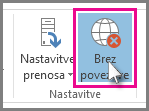
Če težave s tem ne odpravite, si oglejte naslednji razdelek.
Če izgubite povezavo z internetom, Outlook ne boste mogli pošiljati sporočil.
-
Odprite brskalnik, kot je Microsoft Edge ali Google Chrome.
-
V naslovno vrstico poskusite vnesti eno od teh spletnih mest:
-
http://www.microsoft.com
-
http://www.bing.com
-
-
Če ne morete dostopati do teh dveh spletnih mest, glejte Odpravljanje težav z omrežno povezavo v sistemu Windows.
Če težave s tem ne odpravite, preberite naslednji razdelek.
Nekateri ponudniki e-poštnih storitev (na primer vaš ponudnika internetnih storitev ali celo Gmail) ne dovolijo poslati sporočil, ki presežejo določeno velikost. Če v sporočilo dodate slike in velike priloge, tega sporočila morda ne boste mogli poslati (in tudi vseh sporočil, ki jih pošljete za njim).
Odprite mapo Odpošlji in nato odprite neposlana e-poštna sporočila. Začnite z najstarejšim sporočilom. Če to sporočilu vsebuje prilogo, ki je večja od 5 MB, izbrišite prilogo in priložite manjšo datoteko ali pa povezavo do priloge. Več informacij o prilogah najdete v razdelku Prilaganje datoteke v e-poštno sporočilo v Outlooku.
Zdaj poskusite znova poslati sporočilo. Če težava še vedno ni odpravljena, preberite naslednji razdelek.
Če ste geslo za svoj e-poštni račun spremenili na spletnem mestu, ga morate spremeniti tudi v aplikaciji Outlook.
-
Izberite Datoteka > Nastavitve računa > Nastavitve računa.
-
Na zavihku E-pošta izberite svoj e-poštni račun in nato še Spremeni.
-
Vnesite novo geslo v polje Geslo in nato izberite Naprej > Zapri > Dokončaj.
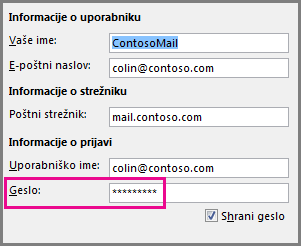
Opomba: Če se v e-poštni račun vpisujete z istimi poverilnicami, kot jih uporabljate za prijavo v omrežje, zaslonov, ki so prikazani tu, ne boste videli. Geslo za e-poštni račun boste morali spremeniti tako, da boste spremenili geslo za omrežje sistema Windows. To naredite tako, da pritisnete tipke Ctrl+Alt+Delete, izberete Spreminjanje gesla in upoštevate navodila sistema Windows.
Ko spremenite geslo, boste morda morali odpreti sporočilo in ga poslati znova.
Nekateri protivirusni programi izvajajo pregledovanje e-pošte. Če je bil najden virus, vam morda protivirusna programska oprema preprečuje nadaljnje pošiljanje ali prejemanje e-pošte, dokler virusa ne odstranite.
Občasno je Outlook morda treba popraviti. Popravljanje je preprost postopek, vendar lahko traja tudi pol ure. Več informacij najdete v članku Popravilo Officeove aplikacije.
Profil je skupina nastavitev, ki nadzira, kako Outlook deluje. Vključuje seznam vaših računov, podatke o samodokončanju ter vaše ime in začetnice. Če želite popraviti Outlook ali ustvariti novega, glejte Popravljanje Outlookove e-poštne povezave s popravilom profila.
Včasih se dodatek Outlook zruši in prepreči pošiljanje e-poštnih sporočil. Če želite onemogočiti vse dodatke, lahko zaženete Outlook v varnem načinu. Če lahko pošiljate e-pošto, Outlook je v varnem načinu, vam ustvarjanje novega e-poštnega profila Outlook omogoča pošiljanje e-pošte znova.
Če želite Outlook v varnem načinu, pritisnite tipko Windows na tipkovnici. V iskalno polje vnesite outlook.exe /safe in pritisnite Enter.
Če želite več informacij o ustvarjanju novega e-poštnega profila, preberite Ustvarjanje Outlookovega profila.
Pri številnih vrstah e-poštnih računov lahko Outlook sporočila v datoteko osebnih map (datoteka .pst). To datoteko popravite tako, da zaženete orodje za popravilo prejete pošte. To popravilo bi moralo trajati približno 15 minut. Če želite več informacij, preberite Popravilo Outlookove datoteke osebnih map (.pst).